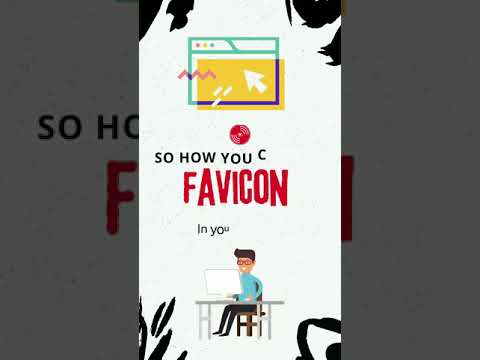यह wikiHow आपको सिखाता है कि साउंडक्लाउड से अपने कंप्यूटर पर गाने कैसे डाउनलोड करें। जबकि कुछ सामग्री को सीधे साउंडक्लाउड वेबसाइट से डाउनलोड किया जा सकता है, अन्य गीतों को डाउनलोड करने के लिए आपको आमतौर पर क्रोम एक्सटेंशन और तृतीय-पक्ष डाउनलोड वेबसाइटों का उपयोग करने की आवश्यकता होती है। यदि कोई कलाकार या संगीतकार जिसे आप पसंद करते हैं, आगंतुकों को उनके गाने डाउनलोड करने की अनुमति देता है, तो आपको उनके द्वारा अपलोड किए गए संगीत के आगे एक डाउनलोड बटन दिखाई देगा। ध्यान रखें कि ऑफ़लाइन सुनने के लिए मोबाइल ऐप के माध्यम से साउंडक्लाउड से संगीत को बचाने का एकमात्र तरीका उपयोग करना है साउंडक्लाउड गो या साउंडक्लाउड गो+. किसी तृतीय-पक्ष सेवा का उपयोग करके गीत डाउनलोड करने से पहले हमेशा सामग्री के कॉपीराइट की दोबारा जांच करें।
कदम
विधि 1 में से 3: डाउनलोड अनुमति के साथ गाने डाउनलोड करना

चरण 1. SoundCloud.com पर जाएं।
एक ब्राउज़र खोलें और https://soundcloud.com पर जाएं। साउंडक्लाउड मुख्य पृष्ठ प्रदर्शित किया जाएगा।

चरण 2. अपने साउंडक्लाउड खाते में साइन इन करें।
यदि आप अपने खाते में स्वचालित रूप से लॉग इन नहीं करते हैं, तो "क्लिक करें" साइन इन करें "पृष्ठ के ऊपरी दाएं कोने में, अपना ईमेल पता टाइप करें, चुनें" जारी रखना ", पासवर्ड टाइप करें, और" चुनें साइन इन करें ”.
यदि आपके पास अभी तक कोई खाता नहीं है, तो आप “क्लिक करके एक बना सकते हैं” खाता बनाएं “पृष्ठ के ऊपरी दाएं कोने में और ऑन-स्क्रीन संकेतों का पालन करें।

चरण 3. पृष्ठ के शीर्ष पर खोज बार पर क्लिक करें।
इस कॉलम को "कलाकार, बैंड, ट्रैक, पॉडकास्ट खोजें" लेबल द्वारा चिह्नित किया गया है।

चरण 4. वांछित गीत खोजें।
गीत का शीर्षक दर्ज करें, फिर एंटर कुंजी दबाएं। मेल खाने वाली सामग्री को साउंडक्लाउड लाइब्रेरी में खोजा जाएगा।

चरण 5. उपयुक्त गीत शीर्षक पर क्लिक करें।
गाने का पेज खुलेगा।

चरण 6. डाउनलोड बटन देखें।
यदि सामग्री अपलोडर उपयोगकर्ताओं को गीत डाउनलोड करने की अनुमति देता है, तो " डाउनलोड "संगीत की ध्वनि तरंग के नीचे प्रदर्शित किया जाएगा।
अगर बटन " डाउनलोड ” उपलब्ध नहीं है, गाना क्रोम एक्सटेंशन या किसी तीसरे पक्ष की वेबसाइट के बिना डाउनलोड नहीं किया जा सकता है।

चरण 7. डाउनलोड पर क्लिक करें।
संगीत फ़ाइल कंप्यूटर पर डाउनलोड हो जाएगी। आपको पहले अपने कंप्यूटर पर फ़ाइल संग्रहण स्थान चुनने के लिए कहा जा सकता है।
विधि 2 में से 3: क्रोम पर ZoundCloud डाउनलोडर का उपयोग करना

चरण 1. खुला

गूगल क्रोम।
यह ऐप लाल, हरे, पीले और नीले बॉल आइकनों द्वारा चिह्नित है। यह एक्सटेंशन केवल Google Chrome के लिए उपलब्ध है।

चरण 2. ZoundCloud डाउनलोडर एक्सटेंशन पृष्ठ पर जाएं।
उसके बाद, क्रोम वेब स्टोर में एक्सटेंशन पेज खुल जाएगा।
आप इस एक्सटेंशन को https://chrome.google.com/webstore पर जाकर, पेज के ऊपर बाईं ओर "स्टोर सर्च करें" बार पर क्लिक करके और "चुनकर" भी पा सकते हैं। ज़ाउंडक्लाउड डाउनलोडर "ड्रॉप-डाउन मेनू से।

चरण 3. चुनें + क्रोम में जोड़ें।
यह विंडो के ऊपरी-दाएँ कोने में एक नीला बटन है।

चरण 4. संकेत मिलने पर एक्सटेंशन जोड़ें चुनें।
उसके बाद, क्रोम पर ZoundCloud डाउनलोडर एक्सटेंशन इंस्टॉल हो जाएगा।

चरण 5. साउंडक्लाउड साइट पर जाएं।
www.soundcloud.com/ पर जाएं। साउंडक्लाउड मुख्य पृष्ठ ब्राउज़र में खुल जाएगा।

चरण 6. खोज फ़ील्ड पर क्लिक करें।
"कलाकार, बैंड, ट्रैक, पॉडकास्ट खोजें" लेबल वाला धूसर स्तंभ पृष्ठ के मध्य में है।
यदि आप पहले से ही अपने साउंडक्लाउड खाते में साइन इन हैं, तो यह पृष्ठ के शीर्ष पर होगा।

चरण 7. वांछित गीत खोजें।
गीत का शीर्षक दर्ज करें और एंटर कुंजी दबाएं। आपके द्वारा दर्ज की गई प्रविष्टियां साउंडक्लाउड लाइब्रेरी में खोजी जाएंगी।

चरण 8. एक गीत का चयन करें।
उस सामग्री पर क्लिक करें जिसे आप डाउनलोड करना चाहते हैं।

चरण 9. डाउनलोड पर क्लिक करें।
यह बटन विकल्प बार में है (जैसे " पसंद ”, “ पोस्ट ", तथा " साझा करना ”) मुख्य संगीत विंडो के नीचे। बटन क्लिक करते ही गाना सीधे कंप्यूटर में डाउनलोड हो जाएगा।
फ़ाइल डाउनलोड होने से पहले, आपकी क्रोम सेटिंग्स के आधार पर, आपको एक सेव फ़ोल्डर निर्दिष्ट करने के लिए कहा जा सकता है।
विधि 3 में से 3: साउंडक्लाउड का उपयोग एमपी3 वेबसाइट पर करना

चरण 1. साउंडक्लाउड साइट पर जाएं।
www.soundcloud.com/ पर पहुंचें। साउंडक्लाउड मुख्य पृष्ठ बाद में ब्राउज़र में दिखाई देगा।

चरण 2. खोज फ़ील्ड पर क्लिक करें।
"कलाकार, बैंड, ट्रैक, पॉडकास्ट खोजें" लेबल वाला धूसर स्तंभ पृष्ठ के मध्य में प्रदर्शित होता है।
यदि आप पहले से ही अपने साउंडक्लाउड खाते में साइन इन हैं, तो यह पृष्ठ के शीर्ष पर होगा।

चरण 3. वांछित गीत खोजें।
गीत का शीर्षक दर्ज करें और एंटर कुंजी दबाएं। आपके द्वारा दर्ज की गई प्रविष्टियाँ साउंडक्लाउड लाइब्रेरी में खोजी जाएंगी।
यदि आप अपने इच्छित गीत का शीर्षक नहीं जानते हैं, तो आप कलाकार के नाम से भी खोज कर सकते हैं।

चरण 4. उस गाने पर क्लिक करें जिसे आप डाउनलोड करना चाहते हैं।
उसके बाद गाने का पेज खुलेगा।
यदि संगीत ध्वनि तरंग क्लिक की जाती है तो गीत पृष्ठ लोड नहीं हो सकता।

चरण 5. ब्राउज़र विंडो के शीर्ष पर स्थित पता बार में गीत के URL को कॉपी करें।
एक बार पता चुने जाने के बाद, शॉर्टकट Ctrl+C (Windows) या Command+C (Mac) दबाएं। पता बाद में कॉपी किया जाएगा।

चरण 6. साउंडक्लाउड को एमपी3 साइट पर खोलें।
soundcloudmp3.org/ पर जाएं। साउंडक्लाउड टू एमपी३ पेज फिर ब्राउज़र में दिखाई देगा।
इस तरह की साइटें कभी-कभी अस्थिर होती हैं। इसलिए, यदि साउंडक्लाउड से एमपी3 तक पहुंच योग्य नहीं है, तो वैकल्पिक साइट का प्रयास करना एक अच्छा विचार है। क्लिकॉड जैसी वेबसाइटें समान सेवा प्रदान करती हैं और इसका उपयोग मुफ्त में किया जा सकता है।

चरण 7. टेक्स्ट फ़ील्ड में गीत का पता जोड़ें।
"ट्रैक/गीत URL दर्ज करें" शीर्षक के नीचे स्थित कॉलम पर क्लिक करें और शॉर्टकट Ctrl+V (Windows) या Command+V (Mac) दबाएं। पहले कॉपी किया गया URL डाउनलोड लिंक बार में जोड़ दिया जाएगा।

चरण 8. डाउनलोड पर क्लिक करें।
यह कॉलम के दाईं ओर एक नारंगी बटन है।

Step 9. Download MP3 पर क्लिक करें।
यह हरा बटन पृष्ठ के निचले भाग में है जो "के बाद दिखाई देता है" डाउनलोड "पिछले चरण में क्लिक किया गया था। संगीत फ़ाइल तुरंत डाउनलोड हो जाएगी। समाप्त होने पर, डाउनलोड किए गए गीत को फ़ाइल पर डबल-क्लिक करके सीधे चलाया जा सकता है।